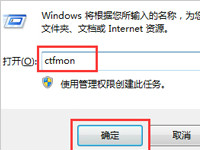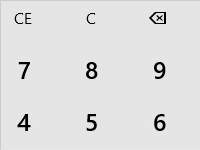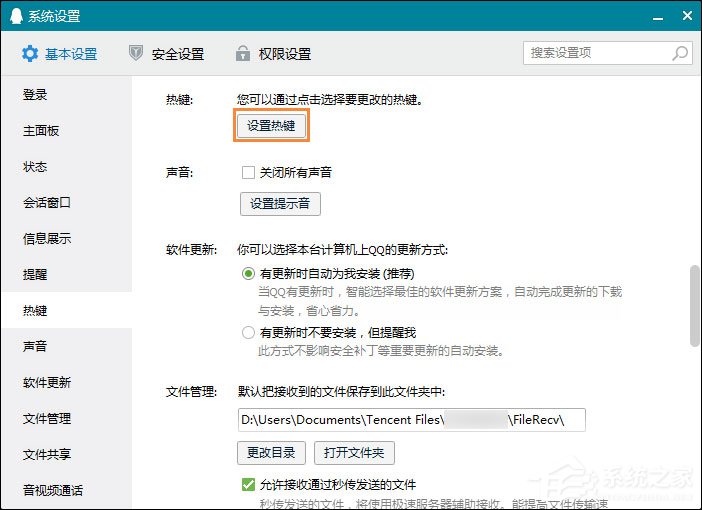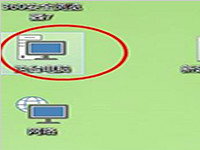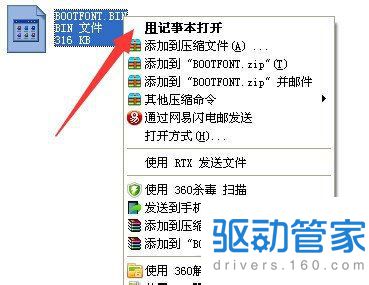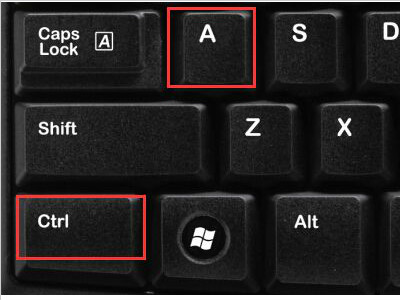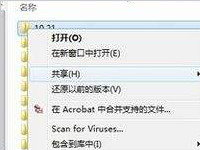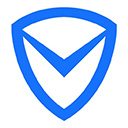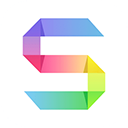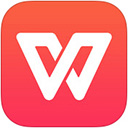上网本如何重装系统?上网本重装系统要注意什么
上网本体积小携带方便,很多商务人士都会选择上网本作为办公电脑,上网本和普通的电脑一样也是使用Windows系统,在使用过程中同样会遇到各种系统问题,如果影响日常使用,就需要重装系统,那么上网本怎么重装系统呢?其实上网本重装系统步骤跟其他的电脑类似,下面就跟驱动管家的小编一起来学习下怎么给上网本重装系统。
重装须知:
1、如果上网本没有系统,或者系统已经损坏,需要借助另一台电脑制作启动U盘
2、内存1G重装xp系统,内存2G-3G选择32位系统,内存4G及以上选择64位系统
3、当前系统可以正常使用,可以采用一键重装或在线重装方法,系统损坏,只能用U盘重装方法
一、重装准备
1、系统下载
2、4G或更大U盘
3、U盘启动设置
二、上网本重装系统步骤如下
软件名称:大白菜超级U盘启动制作工具 v8.0.16.1123 win8pe兼容装机版软件大小:372MB更新时间:2016-12-01
1、制作好启动U盘之后,将下载的系统iso文件直接复制到大白菜U盘的GHO目录下;
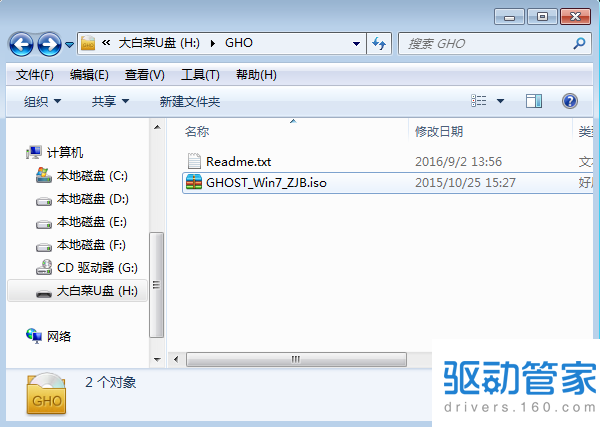
2、在需要重装系统的上网本usb接口上插入U盘,重启后不停按F12、F11、Esc等快捷键打开启动菜单,选择U盘项回车;

3、从U盘启动进入到这个主菜单,按数字2或选择【02】(新机型)回车,启动pe系统;

4、如果需要重新分区,在PE桌面中双击打开【DG分区工具】,右键点击硬盘,选择【快速分区】;
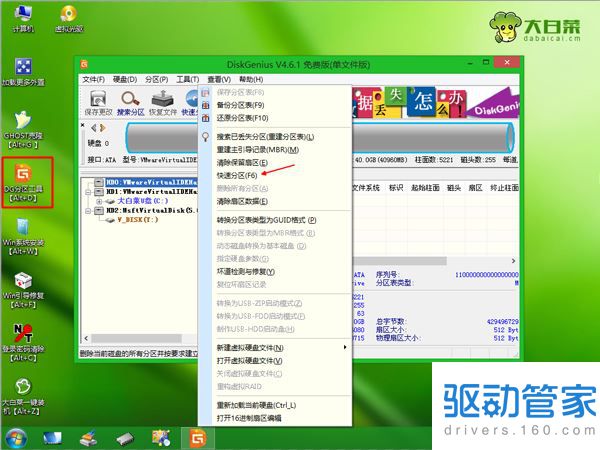
5、设置分区数目,和分区的大小,主分区35G以上,点击确定,如果是固态硬盘,勾选“对齐分区”就是4k对齐,点击确定执行硬盘分区过程;
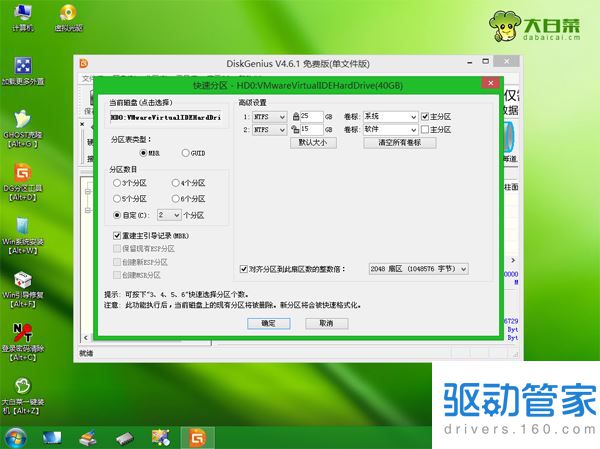
6、分区好之后,打开【大白菜一键装机】,映像路径选择系统iso镜像,此时会自动提取gho文件,点击下拉框,选择gho文件;

7、然后选择系统所在位置,一般是C盘,或根据“卷标”、磁盘大小选择,点击确定;
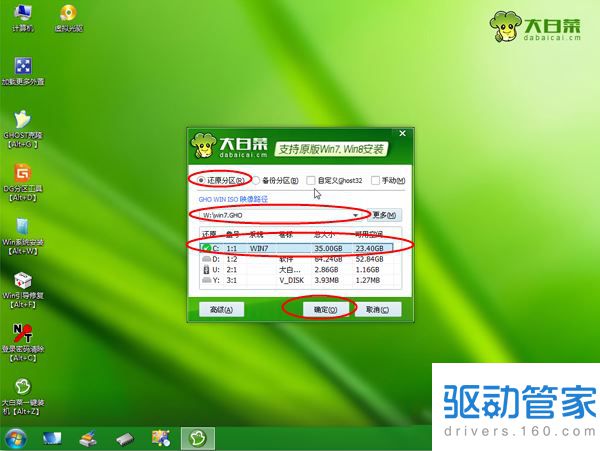
8、弹出提示框,勾选“完成后重启”和“引导修复”,点击是立即执行计算机还原;
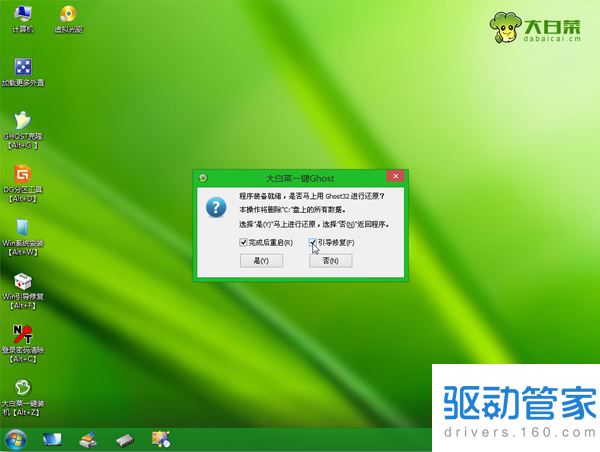
9、转到这个界面,执行系统还原到C盘的操作,耐心等待进度条完成;
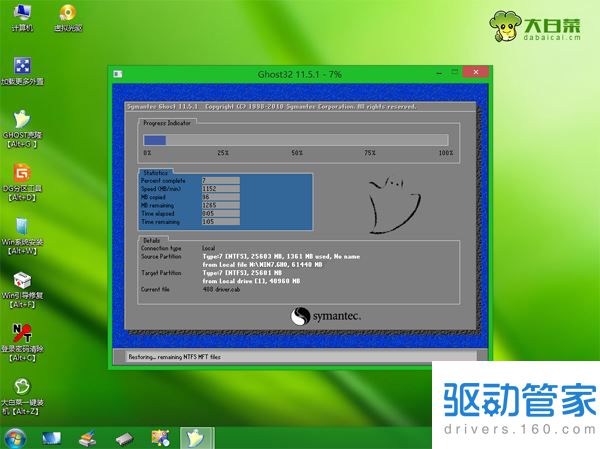
10、操作完成后,上网本会自动重启,此时拔出U盘,启动进入这个界面,开始执行重装系统和配置过程;
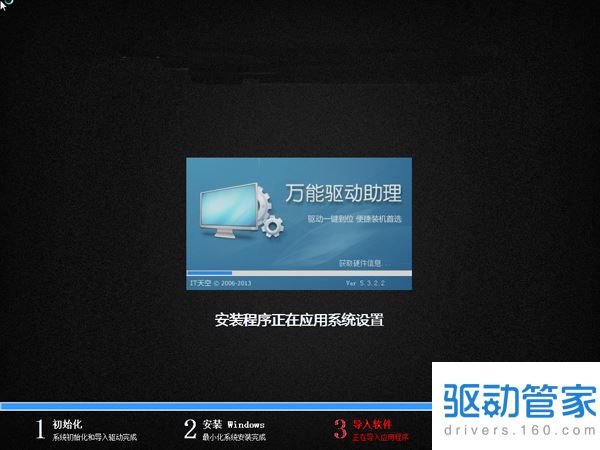
11、5-8分钟之后重装完成,启动进入全新系统桌面。

以上就是上网本如何重装系统的全部过程,大家在遇到系统故障时,可以参考上面的教程来给上网本重装系统,希望本教程对大家有所帮助。
电脑的无线鼠标突然用不了了有什么方法解决
最近有Win7用户反馈,他的无线鼠标插进去后没反应不能用,表示很懊恼。这是什么原因呢?又该如何解决呢?下面小编为大家一一解答。
详情2018-01-20 13:30:49责编:dj 来源:驱动管家win7操作系统的语言栏出现问题自己也能动手修复
最近有Win7系统用户反映,电脑启动后,发现语言栏莫名其妙的消失了,用户反复重启了好几遍电脑,结果都是一样,这让用户非常的苦恼。下面,针对这一问题,小编就来跟大家分享一下Win7系统下自己动手修复语言栏的方法。
详情2018-02-02 20:08:58责编:dj 来源:驱动管家怎么快速打开电脑系统的计算器快捷键?
怎么才能快速打开Win10计算器呢?相信很多朋友想到的是快捷键,没错!下面本文为大家分享2种方法。
详情2018-01-07 10:13:54责编:dj 来源:驱动管家关于电脑的qq截图快捷键你知道如何设置使用吗
QQ截图快捷键怎么设置?当你问下这个问题的时候,笔者就知道,你已经好久没有使用QQ截图快捷键了,当然,也不排除QQ截图快捷键与其它的软件冲突造成失灵的时候,这时候我们只需要重新设置一个快捷键即可。
详情2018-01-06 17:39:43责编:dj 来源:驱动管家用自带工具如何整理磁盘碎片?这些诀窍你一定要知道
磁盘用久了之后,就会产生很多的碎片,让自己的电脑越来越慢,电脑磁盘内容也会越来越小,那么win10应该如何整理磁盘碎片呢?
详情2018-01-24 15:39:17责编:dj 来源:驱动管家教你在xp系统电脑上快速地打开bin文件
在我们使用电脑的时候,会遇到 bin格式的文件,但就是打不开,这是怎么回事呢?其实 bin格式的文件有专门的软件打开,一起来看看吧
详情2018-01-24 16:06:37责编:dj 来源:驱动管家关于市面上的一些u盘修复工具的对比介绍
U盘修复工具哪个好?U盘是大家最常使用的移动存储工具,但是也很容易损坏,这时大家一般会使用U盘高级或低级格式化工具来修复U盘,那么U盘修复工具哪个好呢?下面小编给大家带来7款U盘低格工具对比介绍,希望能帮助到大家。
详情2018-01-18 11:26:24责编:dj 来源:驱动管家可恶的木马病毒是怎么藏在图片之中的?
木马病毒属于病毒的一类,主要是进行盗取账号密码信息、远程控制用户电脑、破坏操作系统等操作。并且,为了防止杀毒软件对它的查杀,通常具有很强的隐蔽性和反侦察性。多数木马病毒感染后,首先试图强行关闭杀毒软件,然后才开始盗取账号,有的木马病毒甚至
详情2018-01-25 18:25:48责编:dj 来源:驱动管家电脑里面其实有这些全选快捷键你都会用吗
在日常的工作中,快捷键的使用能提高我们的工作速度,因此我们会去记住一些快捷键以方便使用。不少人在编辑文字的时候,想要使用全选快捷键,但是却不知道要按键盘哪几个键,那么电脑文字全选快捷键是什么呢?不知道的朋友请看文章内容。
详情2018-01-06 11:53:52责编:dj 来源:驱动管家教你一个办法在win10中轻松设置共享文件夹
在局域网下,通过共享文件夹,用户们可以传输资料和数据等的共享,下面为大家介绍下在Win10系统中该怎么设置共享文件夹,不会的朋友可以学习下哦
详情2018-01-16 10:30:41责编:dj 来源:驱动管家
- 三星手机相机误删照片恢复的方法是什么?这里有图文教程
- 华为荣耀3x截图有哪些方法?华为荣耀3x如何借助360手机助手截图?
- 黑客入侵落伍服务器的方法 怎么猜phpmyadmin的路径?
- ie浏览器打不开是什么原因?ie浏览器打不开怎么解决?
- Wecut是什么软件?Wecut抠图功能好用吗?
- 为什么说索尼w100相机最实用?看下他的评测就知道了
- 尼康d5100和佳能600d哪个更值得入手?
- 磁盘被写保护怎么办?磁盘被写保护的解决方法
- win10破解补丁怎么安装?通知中心怎么重新启用
- 华为p6s性价比如何?华为p6s搭载什么处理器?
- 弹窗提示“必须在60分钟内更改iphone解锁密码”
- 保证dns服务安全高效运行的方法 可以从这几个方面入手
- 360云盘共享群为什么会消失?360云盘共享群不见了怎么解决?
- 小咖秀合演是怎么玩的?小咖秀怎么玩?
- 索尼5r相机怎么利用wifi给手机传输照片
- 电脑的硬盘一般分为哪些种类?电脑硬盘的介绍
- windows命令的提示符为什么不能输入中文?怎么解决
- mysql命令的具体使用方法详解
- 你知道华为荣耀7参数吗?华为荣耀7搭载什么处理器?
- 苹果6如何卸载软件?苹果6卸载软件要如何做?